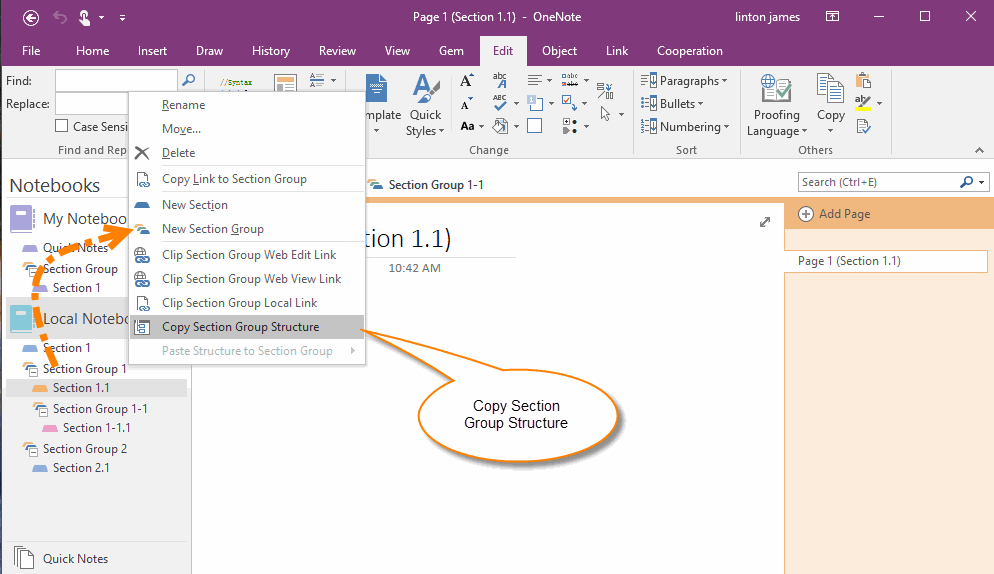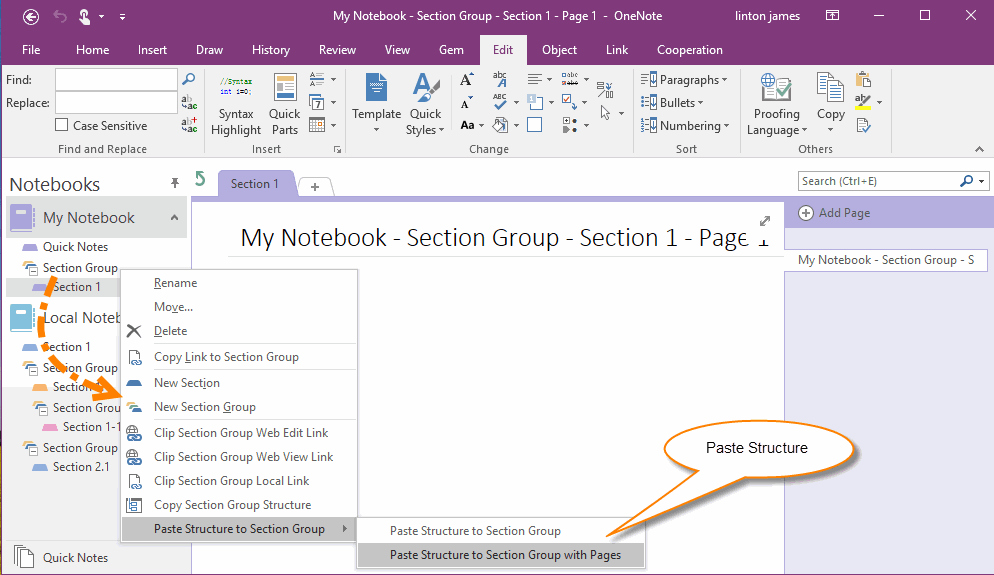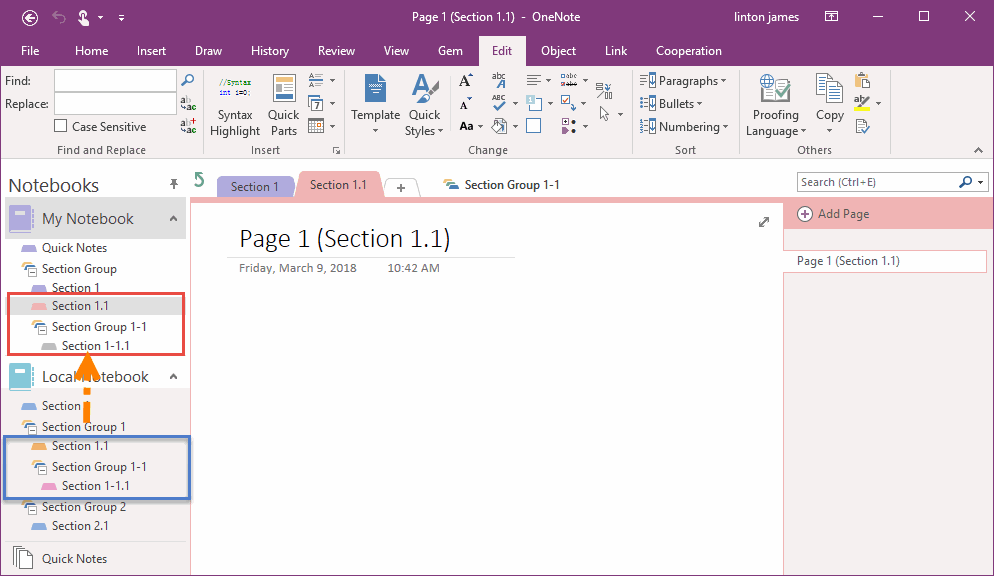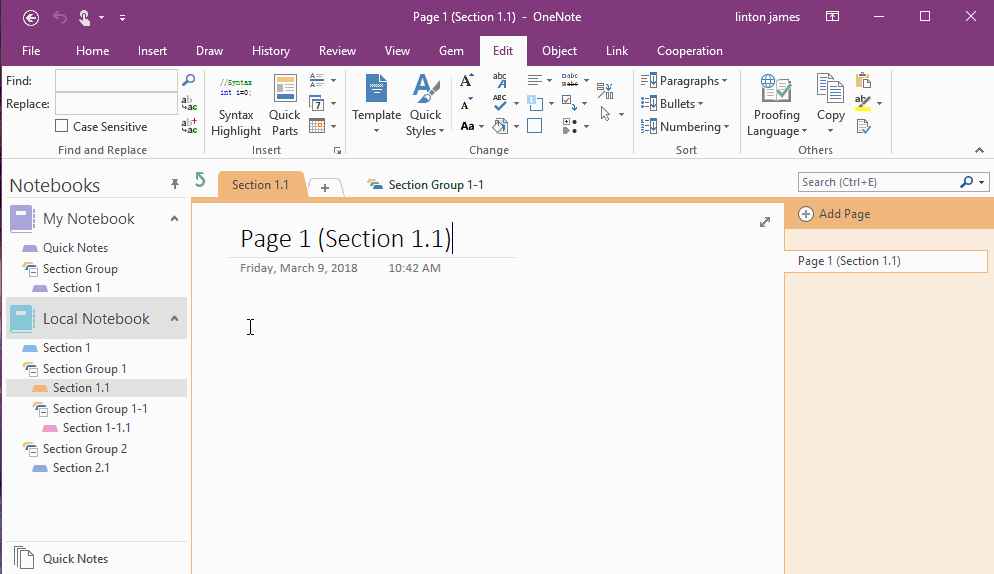如何合并 OneNote 里的两个分区组?
2019-11-13
在 OneNote 分区组的右键菜单中,“Gem for OneNote”已经提供有“复制分区组结构”和“粘贴结构到分区组”的功能。
借助这一对复制和粘贴,我们可以合并 OneNote 的 2 个分区组。
借助这一对复制和粘贴,我们可以合并 OneNote 的 2 个分区组。
复制一个分区组的结构
在 OneNote 的一个分区组上,鼠标右键点击,会弹出右键菜单。在右键菜单中,我们可以看到 Gem for OneNote 的“复制分区组结构”和“粘贴结构到分区组”的菜单项。
“复制分区组结构”菜单项是亮的,可以使用。而“粘贴结构到分区组”菜单项则是灰的,不能使用。
我们先点击“复制分区组结构”菜单项,则它会复制“Local Notebook”笔记本的“Section Group 1”分区组的结构,以备给“粘贴结构到分区组”功能使用。
在 OneNote 的一个分区组上,鼠标右键点击,会弹出右键菜单。在右键菜单中,我们可以看到 Gem for OneNote 的“复制分区组结构”和“粘贴结构到分区组”的菜单项。
“复制分区组结构”菜单项是亮的,可以使用。而“粘贴结构到分区组”菜单项则是灰的,不能使用。
我们先点击“复制分区组结构”菜单项,则它会复制“Local Notebook”笔记本的“Section Group 1”分区组的结构,以备给“粘贴结构到分区组”功能使用。
粘贴结构到另外一个分区组(带页面)
在复制完一个分区组后,我们在另外一个分区组上(这里是“Local Notebook”笔记本的“Section Group”分区组)点出右键菜单。
这时,我们看到“粘贴结构到分区组”的菜单项亮了,可以使用了。
点击“粘贴结构到分区组”下的子菜单“粘贴结构到分区组(带页面)”功能。
在复制完一个分区组后,我们在另外一个分区组上(这里是“Local Notebook”笔记本的“Section Group”分区组)点出右键菜单。
这时,我们看到“粘贴结构到分区组”的菜单项亮了,可以使用了。
点击“粘贴结构到分区组”下的子菜单“粘贴结构到分区组(带页面)”功能。
结构和页面被复制到目标分区组
在点击“粘贴结构到分区组(带页面)”菜单项后,可以看到 Gem 开始复制源分区组下的子分区组、分区、页面到目标分区组下。
在点击“粘贴结构到分区组(带页面)”菜单项后,可以看到 Gem 开始复制源分区组下的子分区组、分区、页面到目标分区组下。
演示